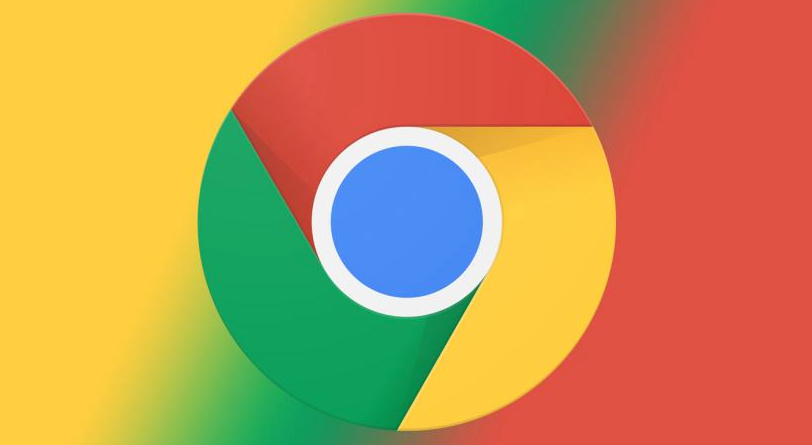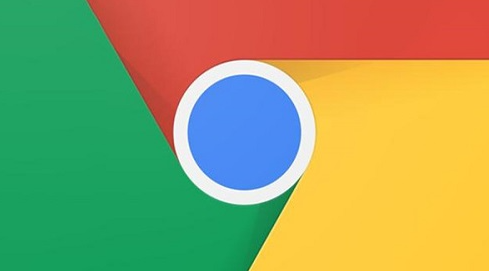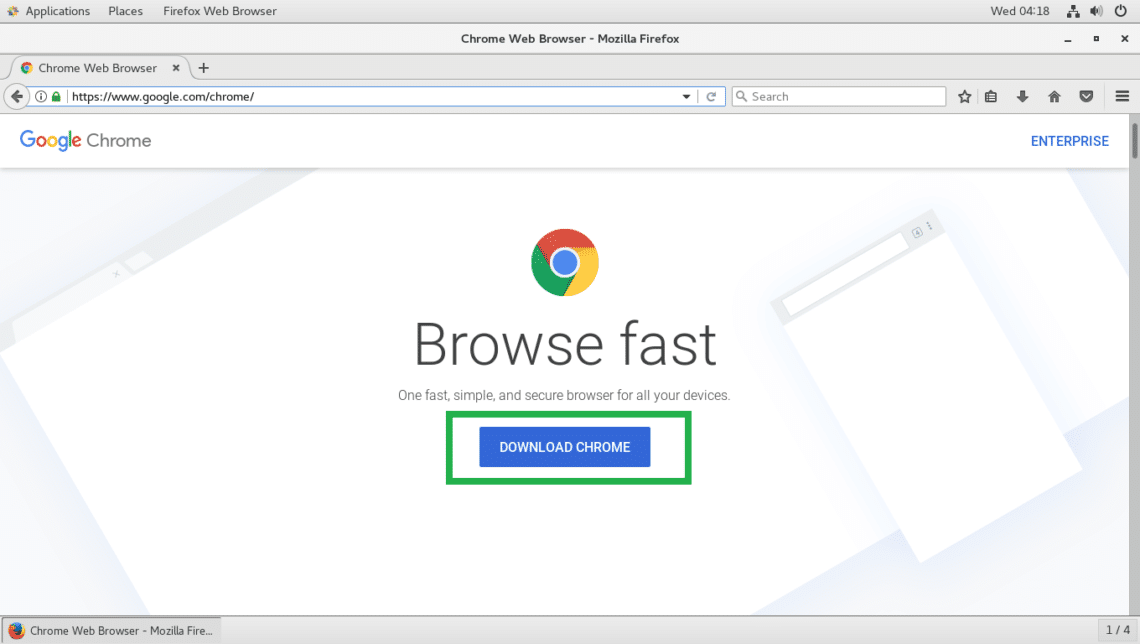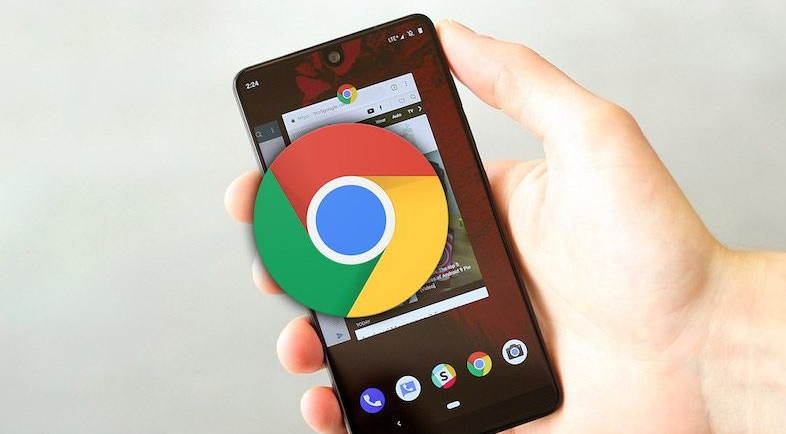
谷歌浏览器下载设置在哪里?怎么更改?
谷歌浏览器(Google Chrome)是全球使用最广泛的网页浏览器之一,因其快速、安全和用户友好的界面而受到喜爱。对于很多用户来说,了解如何管理下载设置是提升浏览体验的重要环节。本文将指导您如何找到谷歌浏览器的下载设置,并教您如何进行更改。
首先,打开谷歌浏览器。确保您使用的是最新版本的谷歌浏览器,以获得最佳体验和最新的安全性功能。
一旦您打开浏览器,请遵循以下步骤找到下载设置:
1. 点击浏览器右上角的三个垂直点(更多按钮)。这是浏览器菜单的入口。
2. 在下拉菜单中,选择“设置”。这将带您进入浏览器的设置页面。
3. 在设置页面的左侧菜单中,您会看到多个选项。向下滚动并找到“高级”部分,点击展开。
4. 在高级设置中,继续向下滚动,直到您看到“下载内容”部分。这部分包含了所有与文件下载相关的设置选项。
在“下载内容”部分,您可以找到以下几项关键设置:
1. **下载位置**:这里显示了当前文件下载的默认文件夹。您可以点击“更改”按钮,选择一个新的文件夹作为下载路径。如果您希望每次下载文件时手动选择下载位置,可以启用“在下载前询问每个文件的保存位置”选项。
2. **文件类型选择**:在某些情况下,Chrome可能会自动对特定类型的文件进行处理。例如,PDF文件会直接在浏览器中打开。您可以根据需要进行更改,选择是否希望Chrome在下载时打开文件,或者直接下载到设备上。
3. **清除下载记录**:虽然并不影响下载设置,但您可以在这一部分清理已下载文件的记录,以便更清晰地管理您的下载列表。
更改完下载设置后,您只需关闭设置页面,所作的更改将自动保存。下次进行下载时,浏览器将按照您的新设置执行相关操作。
总的来说,谷歌浏览器的下载设置非常易于访问和修改。通过合理的设置,您可以更方便地管理下载文件,提高日常使用的效率。无论您是偶尔下载一些文件,还是经常进行大规模的数据下载,了解并掌握这些基本设置都能为您提供更好的用户体验。希望这篇文章能帮助您顺利找到并更改谷歌浏览器的下载设置!